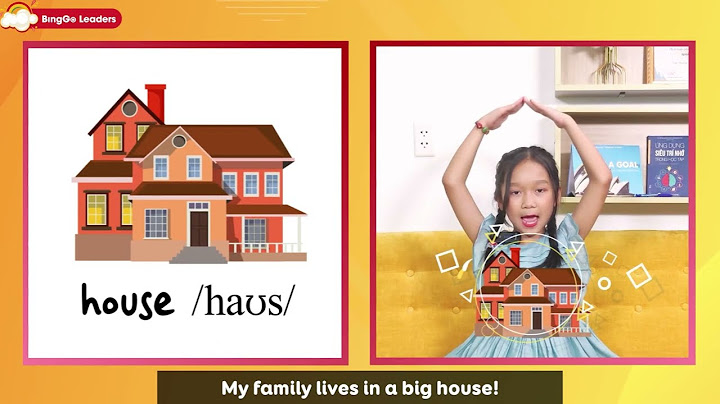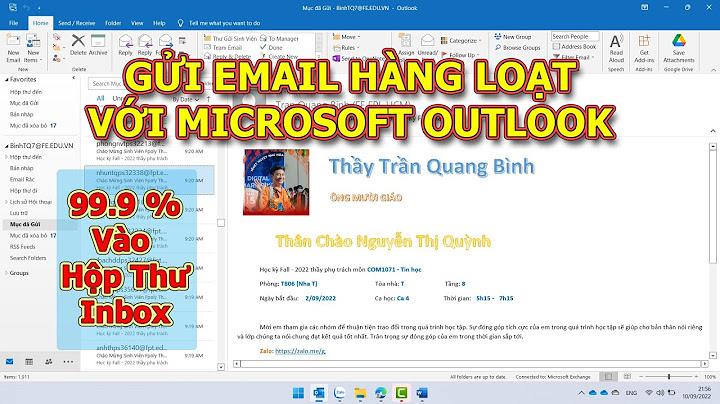Bạn có thể truyền dữ liệu tới chế độ Phát trực tiếp trên YouTube bằng RTMPS, một phiên bản mở rộng của RTMP – giao thức truyền video phổ biến. RTMPS là RTMP qua kết nối Bảo mật tầng truyền tải (TLS/SSL) và cung cấp chức năng mã hóa. Show Trước khi bắt đầuĐảm bảo bộ mã hóa của bạn hỗ trợ RTMPS và bạn nắm rõ những thông tin cơ bản về việc phát trực tiếp trên YouTube. Bước 1: Kiểm tra xem bạn có chế độ đặt sẵn để truyền dữ liệu tới YouTube bằng RTMPS hay khôngCập nhật bộ mã hóa của bạn lên phiên bản mới nhất rồi kiểm tra xem bộ mã hóa có chế độ cài đặt tích hợp để truyền dữ liệu tới YouTube bằng RTMPS hay không. Nếu bạn thấy có, hãy chọn chế độ đó. Có thể bạn cũng cần nhập mã sự kiện trực tiếp có trong Phòng điều khiển sự kiện trực tiếp. Đến đây, bạn đã sẵn sàng phát trực tiếp. Nếu bộ mã hóa của bạn không có chế độ đặt sẵn để truyền dữ liệu tới YouTube bằng RTMPS, hãy xem phần "Thiết lập URL máy chủ". Bước 2: Thiết lập URL máy chủBạn có thể lấy URL dùng cho RTMPS từ Phòng điều khiển sự kiện trực tiếp. Lưu ý: Theo mặc định, bạn có thể vẫn thấy URL thông thường cho RTMP. Vì vậy, hãy nhớ kiểm tra để chắc chắn là bạn sử dụng URL cho RTMPS.
Khắc phục sự cốLỗi SSLNếu gặp một lỗi tương tự như "the RTMP server sent an invalid SSL certificate" (máy chủ RTMP gửi một chứng chỉ SSL không hợp lệ), thì bạn có thể thử làm theo các bước sau: Bước 1: Đảm bảo bạn sử dụng đúng URL máy chủ Làm theo các bước trong phần “” để đảm bảo bạn sử dụng đúng URL máy chủ. Nhớ đảm bảo cả giao thức và máy chủ đều là Bước 2: Chỉ định mã số cổng Nếu URL chính xác nhưng bạn vẫn gặp lỗi SSL, hãy thử chỉ định mã số cổng 443 trong URL. Sau đây là ví dụ cách chỉ định. Tuy nhiên, bạn sẽ cần điều chỉnh URL máy chủ lấy từ Phòng điều khiển sự kiện trực tiếp:
Một cách khác là nếu bộ mã hóa của bạn cho phép chỉ định mã số cổng trong các tùy chọn cấu hình, hãy dùng mã 443. Hết thời gian chờ để kết nốiNếu gặp một lỗi tương tự như "failed to connect to server — connection timed out" (không kết nối được tới máy chủ — hết thời gian chờ để kết nối), bạn có thể làm theo các bước sau: Bước 1: Đảm bảo bạn sử dụng đúng URL máy chủ Làm theo các bước trong phần “” để đảm bảo bạn sử dụng đúng URL máy chủ. Nhớ đảm bảo cả giao thức và máy chủ đều là rtmps, chứ không phải là rtmp. Bước 2: Kiểm tra xem bộ mã hóa của bạn có hỗ trợ RTMPS hay không Nếu bạn vẫn gặp sự cố thì có thể là do bộ mã hóa của bạn không hỗ trợ RTMPS. Hãy xem kỹ tài liệu của bộ mã hóa bạn sử dụng. Live stream có nghĩa tiếng Việt là “phát sóng trực tiếp” trên nền tảng các mạng xã hội như: Facebook, Youtube, Instagram… Đây là quá trình phát sóng trực tiếp, trong thời gian thực đến, khán giả trên Internet từ khắp mọi nơi đều có thể nhìn thấy những gì bạn đang muốn chia sẻ như: gương mặt bạn, cảnh vật, sự kiện, câu chuyện…Nhưng sẽ có vài lúc bạn sẽ không nghe được âm thanh từ livestream trên Facebook. Hãy cùng với Azseo đi tìm hiểu về nguyên nhân và cách khắc phục lỗi xem live stream Facebook không có tiếng nhé. Bạn đang tìm đơn vị quảng cáo Facebook uy tín tại HCM – Liên hệ ngay Azseo để được tư vấn.  Kể từ thời điểm vừa được ra mắt, livestream trên Facebook ngay lập tức nhận được sự đón nhận vô cùng tích cực từ phía người dùng mạng. Trong quá trình bạn live stream, người xem có thể tương tác với bạn và video qua các reaction, các biểu tượng cảm xúc, bình luận hay comment hỏi thông tin, share hoặc chia sẻ và bạn có thể trả lời cho người xem bằng chia sẻ trực tiếp mà không cần phải trả lời tại các comment. Để live stream, bạn nên trang bị hệ thống trao đổi âm thanh chất lượng, phần mềm có thể chụp màn hình như máy quay video, máy tính, trên điện thoại di động, máy tính bảng… 1. Bạn chưa bật âm thanh FacebookFacebook hiện tại đang có 2 trạng thái mà người dùng có thể lựa chọn truy cập, bao gồm: có âm thanh và không âm thanh. Như vậy, nếu Facebook bạn đang truy cập ở trạng thái không âm thanh, trong khi bạn lướt facebook thì tất cả các video vẫn sẽ được trình phát tự nhiên nhưng không có tiếng, gồm cả video livestream. Vậy ta cần làm gì để khắc phục tình trạng này: Chúng ta có 2 cách làm như sau:
-> Như vậy khi đã bật âm thanh, bạn vẫn sẽ xem video và truy cập vào Facebook như thông thường.  2. Kết nối tai nghe bị lỏngCó thể là vì bạn đang cắm tai nghe chưa đúng vị trí, bị lỏng jack cắm, dẫn đến việc không nghe được âm thanh livestream qua tai nghe. Cũng có thể thiết bị tai nghe của bạn đã bị hỏng hoặc jack cắm không còn hoạt động bình thường. Vậy chúng ta có thể khắc phục tình trạng này như thế nào, bạn có thể tham khảo một số tips như sau: – Kiểm tra lại bạn đã cắm phone đúng cách chưa, cắm chặt tai nghe vào thiết bị để nhận được âm thanh tốt nhất. – Kiểm tra chất lượng tai nghe, kiểm tra xem tai nghe còn hoạt động bình thường hay không. – Nếu phát hiện tai nghe không bị hư hại, bạn nên tiến hành kiểm tra đầu cắm giữa tai nghe và thiết bị.  3. Kết nối internet kémMột trong những nguyên nhân phổ biến khác đến từ Internet, chính là có thể bạn đang sử dụng dữ liệu mạng di động tốc độ thấp hay vị trí kết nối wifi của bạn không thực sự tốt, cũng có thể là vì thời tiết hay điều kiện không được thuận lợi ảnh hưởng đến truyền tải mạng…Hai trường hợp này dẫn đến việc xem video live stream không có âm thanh, đôi khi bị rè, bị đứt đoạn . . . làm ảnh hưởng đến trải nghiệm của bạn. Chúng ta có thể khắc phục lại như thế nào:
Không phải tự nhiên khi mà người dùng lại sử dụng tính năng live stream trên Facebook nhiều đến vậy, tất cả đều có lý do cả. Hiện nay, bạn có thể phát trực tiếp từ tài khoản Facebook cá nhân, từ Fanpage và cả các Group để thu hút nhiều lượt tiếp cận hơn.  Livestream trên facebook có tác dụng và lợi ích rất lớn đối với người dùng. Với hình thức là phát trực tiếp trên Facebook, bạn có thể bạn có thể chia sẻ video live stream của mình bất cứ lúc nào, ở bất cứ đâu, ngay cả sau khi đã kết thúc video live. Nếu có một ý tưởng sáng tạo, nội dung thu hút, kịch bản hay cho các video live stream, chắc chắn rằng chúng sẽ giúp bạn thu hút được hàng ngàn lượt xem, lượt tương tác như like, share, comment trên từng video. Ngoài ra, thay vì sử dụng TVC hay đặt làm video quảng cáo trên các website sẽ gây tốn kém chi phí, bạn hoàn toàn có thể thực hiện các video livestream với mục đích tiếp cận khách hàng, người xem và còn hoàn toàn miễn phí. Đừng bỏ qua: Cách live stream Facebook để có nhiều người xem nhất – Áp dụng ngay nhé.  Đối với những khách hàng mua hàng online, trở ngại lớn nhất của họ là không được thấy những sản phẩm thực tế, việc đánh giá các sản phẩm thông qua đầy đủ thông tin văn bản, hình ảnh thực và cả sự đánh giá chất lượng của chúng sẽ mang lại sự tin tưởng cho khách hàng. Còn với livestream mọi thứ đều là thật một cách tuyệt đối, qua việc các bạn giới thiệu sẽ tạo niềm tin và thuyết phục người dùng đi đến những quyết định mua hàng. Đây là bài viết đến từ Azseo, mong rằng bạn đã tìm được lời giải cho vấn đề của mình. Nếu cần liên hệ ngay, bạn hãy truy cập vào web page này của chúng mình nhé. |